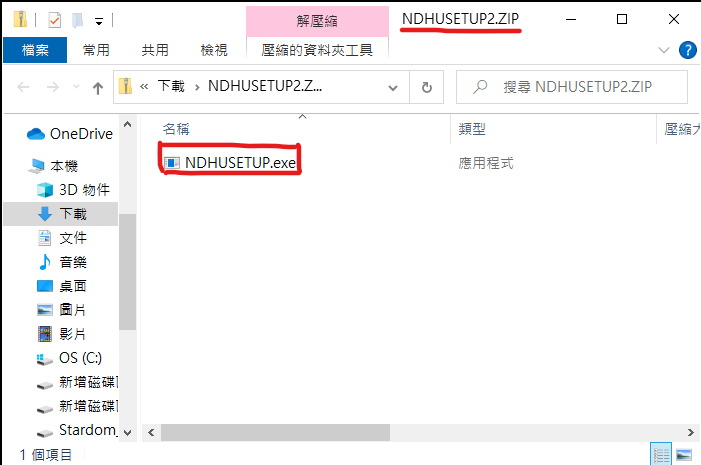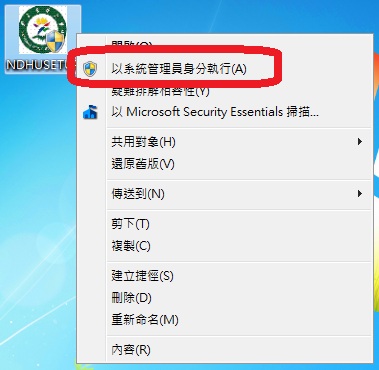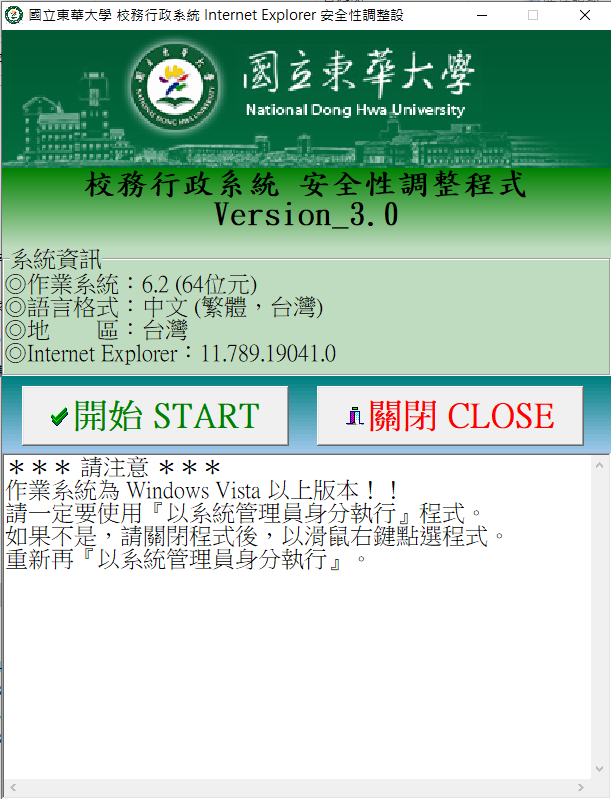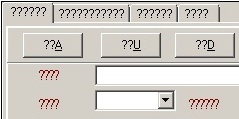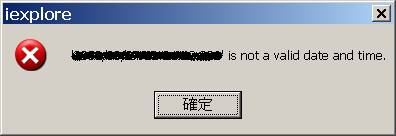校務行政系統 IE, Edge 瀏覽器調整設定說明
-
Internet Explorer、Microsoft Edge 如果無法下載安裝程式,或是程式畫面出現一個X圖示步驟1. 請先下載下方的 NDHUSETUP2.ZIP 壓縮檔。 步驟2. 壓縮檔 NDHUSETUP2.ZIP裏有一個執行檔 NDHUSETUP.exe,此即爲《安全性調整程式》,將其解壓縮出來。 步驟3. 關閉所有的IE、Edge。
步驟4. 在程式圖示上按右鍵,「以系統管理員身分執行」執行 NDHUSETUP.exe《安全性調整程式》。 步驟5. 在《安全性調整程式》裏,按下【開始 START】按鈕,程式就會自動幫您調整安全性相關設定。做完調整後,請登出後再登入(或重開機),以便讓設定生效。 步驟6. 調整Edge瀏覽器之相容性。請在Microsoft Edge圖示上,點選右鍵按[內容]。步驟7. 重開機後,以系統管理員身分執行Edge瀏覽器使用。
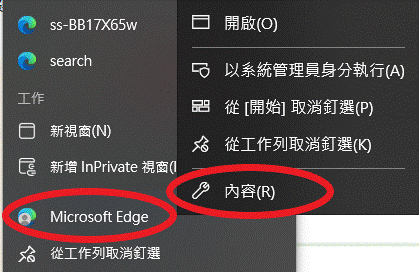
選擇[相容性]標籤頁,勾選 ☑以系統管理員的身分執行此程式。
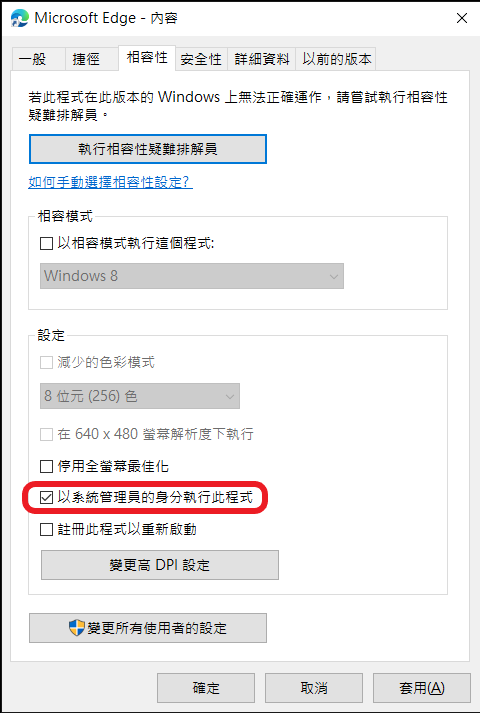
-
出現 Runtime Error 217 at xxxxxxx。如果有出現 Runtime Error 217 at xxxxxxx。(如下圖所示)
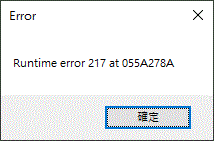
請在Microsoft Edge圖示上,點選右鍵按[內容]。
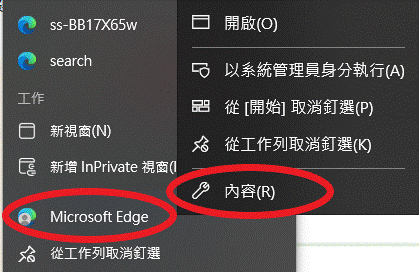
選擇[相容性]標籤頁,勾選 ☑以系統管理員的身分執行此程式。
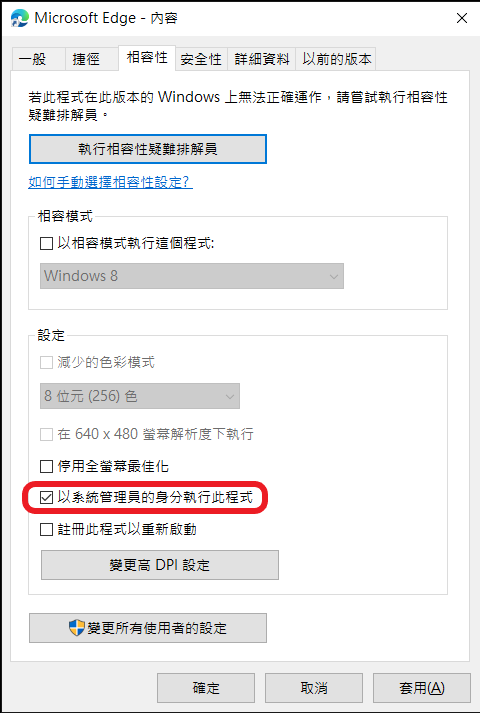
-
程式無法更新版本。如果有設定 Proxy ,請更改 Proxy 設定(說明檔下載
 )
)
-
如果程式畫面文字出現為問號或是亂碼,無法正常顯示。
-
如果出現『無法判讀系統時間』,或是『XXXXXXXXXX is not a valid date and time.」。